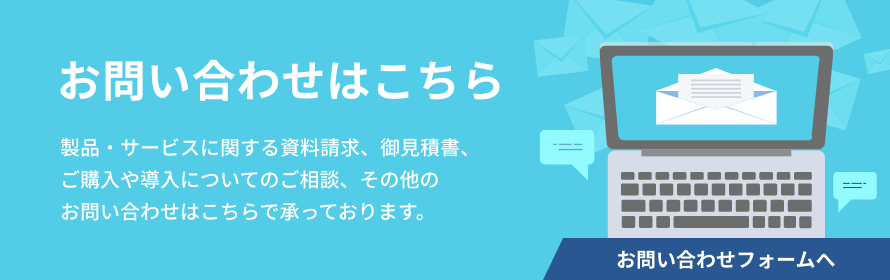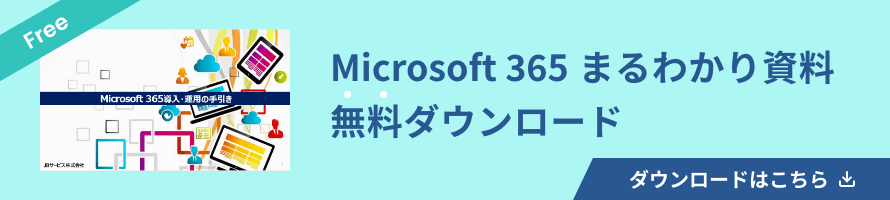オンラインを活用したビジネスが加速する中で、アンケートをオンライン上で実施する機会が増えてきています。アンケートの手法としては下記3つが考えられます。
- WordやExcel等で作成したアンケートをメールに添付
- 回答フォームをウェブページに作成
- チャットボットでヒアリング
アンケート作成ツールの操作が一部の社員しか出来なかったり、集計作業に手間がかかったりなど、アンケートは意外と煩雑な業務です。また、なるべく迅速に集計結果を社内で共有しなければならず、業務の中で優先順位を上げざるを得ないとお悩みの方も多いかと思います。
今回はそんな方に向けてMicrosoft Formsのメリットをご紹介します。
Microsoft Formsとは
Microsoft Formsとは、Microsoft 365アプリケーションの1つであるアンケート作成ツールです。
このアプリケーションでは、アンケートの回答結果のデータをExcelファイルへ保存したり、各アプリケーションへ連携することもできます。
Microsoft 365を契約している方はぜひ活用していただきたいアプリケーションの1つです。

とにかく使いやすい!Microsoft Formsのメリット6つ
Microsoft Formsの使いやすいポイントとして6つ挙げられます。初めて使うユーザーにとっても、安心できる機能が盛りだくさんです。
-
1.直感的に操作しやすいUI
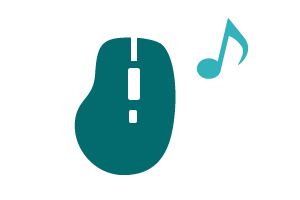
ポイント
- マニュアルがなくても分かりやすいインターフェースになっています。
-
2.プレビューで確認できる
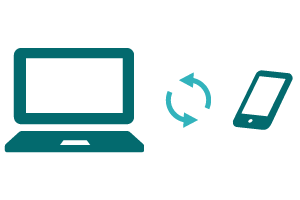
ポイント
- PCとモバイル端末からの見え方どちらも1クリックで確認できます。
-
3.自動保存なので安心
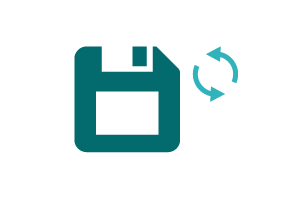
ポイント
- うっかりブラウザを閉じてしまった時でもデータは自動保存されていますので、一から作成し直しなんてことはありません。
-
4.レイアウトの種類が豊富
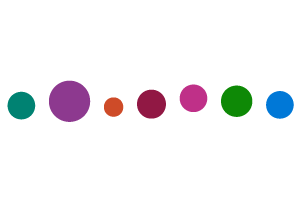
ポイント
- 標準で多くのテーマが保存されているため、色の配色で悩む必要もありません。
-
5.集計結果が自動作成
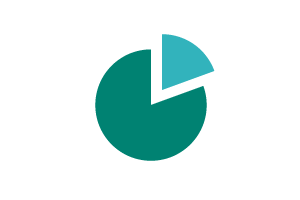
ポイント
- アンケート結果に関するグラフの作成や集計をする手間が省けます。
-
6.各アプリと連携できる
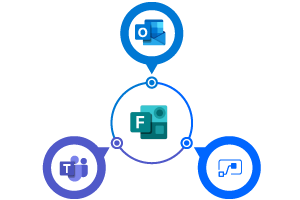
ポイント
- Microsoft 365の各アプリケーションと連携できさらに利便性が向上します。
- Microsoft Teams
- Microsoft Power Automate (旧称Microsoft Flow)
- Microsoft 365の各アプリケーションと連携できさらに利便性が向上します。
【YouTube動画】クイズの作り方、リマインド通知の設定方法をご紹介
Microsoft Formsでクイズをどのように作成するかの設定方法のご紹介と、応用編として、クイズが100点でなかったユーザーに再チャレンジを促すチャットをMicrosoft Teamsで自動で送信するフロー(Power Automate)の設定方法をご紹介しています。Microsoft Formsでどのようにフォームを作成できるのか気になる方はぜひご覧ください。
Microsoft Formsを活用できるシーン 4つの例
Microsoft Formsは、下記のようなシーンで活用されます。メールのやり取りを簡素化し、生産性向上・効率アップにもつながります。
-
1.お客様へのアンケート調査
商品・サービス購入後の感想をヒアリングするようなアンケートも簡単に作成できます。
例
- 商品・サービス購入後のアンケート
- Webセミナー実施後のアンケート
-
2.スケジュール調整
多くの人が参加する会議やイベントの日程調整をするフォームとしてもご利利用いただけます。
例
- 会議・打ち合わせの日程調整
- イベントの日程調整
-
3.従業員エンゲージメント調査にも
福利厚生の充実や業務改善、人事制度の見直しなどで従業員の声を聞くアンケートとしてもご利利用いただけます。
例
- 従業員の満足度調査
- 福利厚生の見直しなど
-
4.勉強会実施後のテスト
多くの人が参加する会議やイベントの日程調整をするフォームとしてもご利利用いただけます。
例
- 理解度の確認
- 受講したメンバーの確認
Microsoft Formsを利用するために必要なライセンス
Microsoft Formsは、下記のMicrosoft 365プランに含まれます。各アプリケーションとの連携でさらに利便性が高まりますので、Microsoft 365 Apps for business以外のサービスをおすすめします。Microsoft 365のプランは1ヶ月間無料でお試しできるプランもありますので、詳しくはMicrosoft社公式Webページをご確認ください。
Microsoft Formsが含まれるMicrosoft 365プラン
- Microsoft 365 Apps for business
- Microsoft 365 Business Basic
- Microsoft 365 Business Standard
- Microsoft 365 Business Premium
- Microsoft 365 A3/A5 および E3/E5/F3
- Office 365 A1/A3/A5 および E1/E3/E5 および F3
-
Microsoft 365プランに含まれる機能や違いについて詳しくは、「Microsoft 365とは?メリットとプラン」の記事をご参照ください。
まとめ
今回は、簡単にアンケートやクイズが作成できるMicrosoft Formsをご紹介しました。
このような利便性の高いアプリケーションがMicrosoft 365には多く含まれています。Office 2019などのパッケージを利用しているお客様はこれを機にMicrosoft 365への切り替えをご検討してみてはいかがでしょうか。
Microsoft ライセンスの選定・費用・導入に関するご相談は、JBサービス株式会社までお問い合わせください。